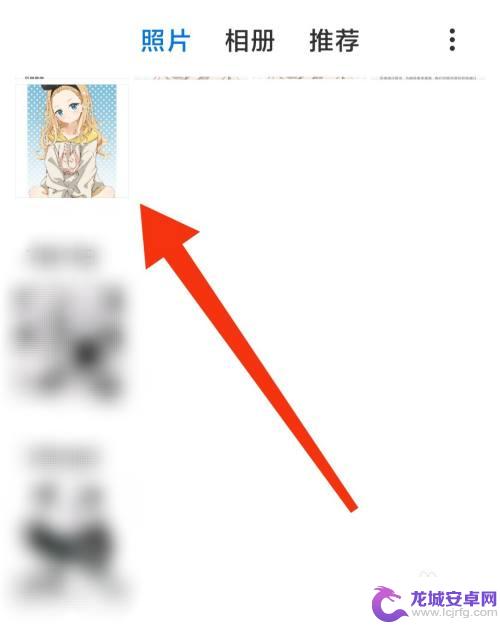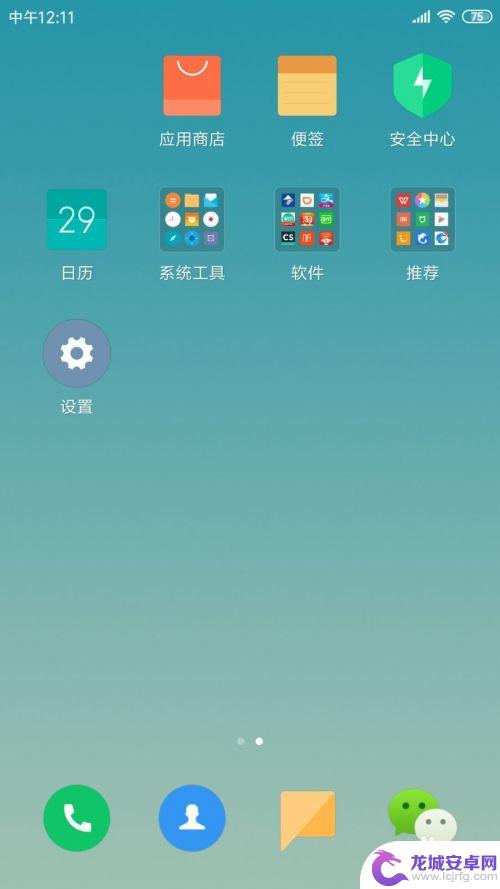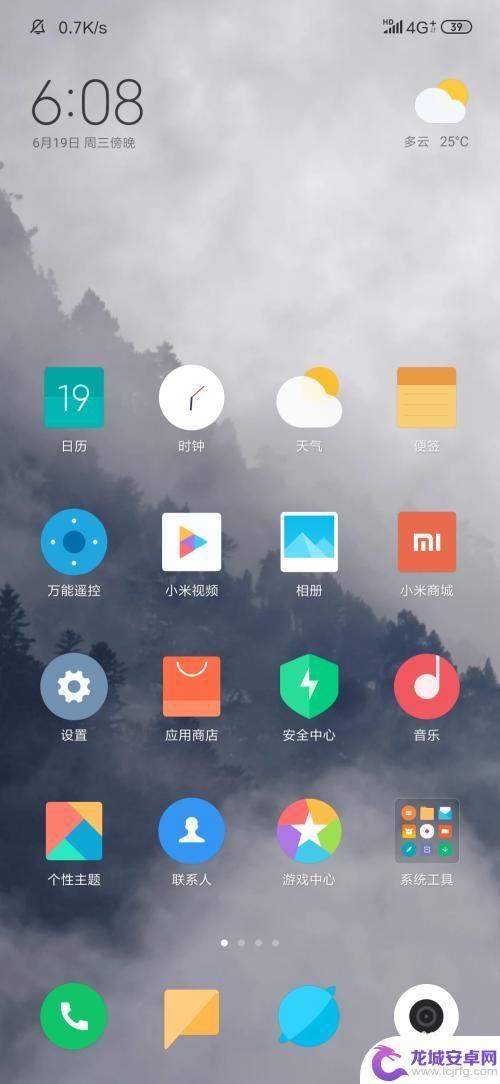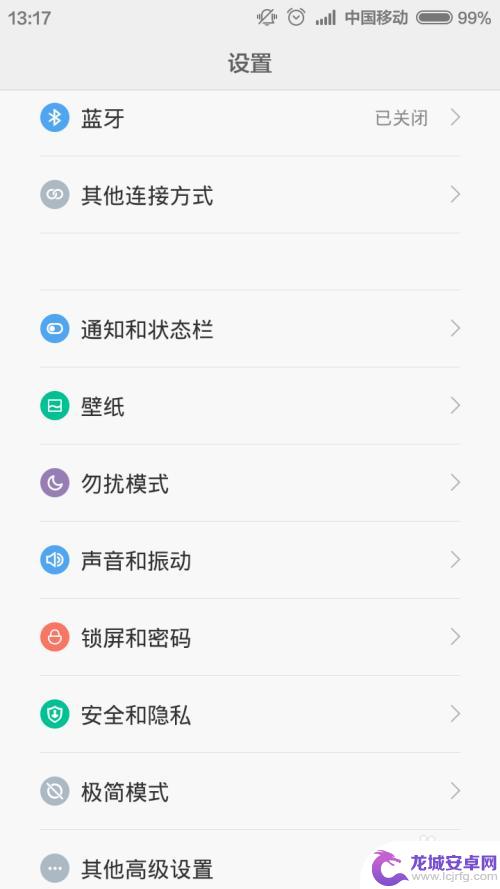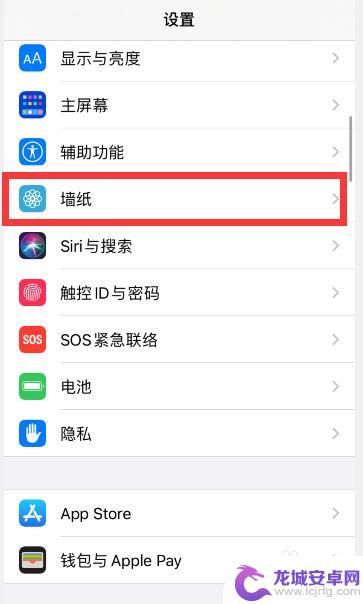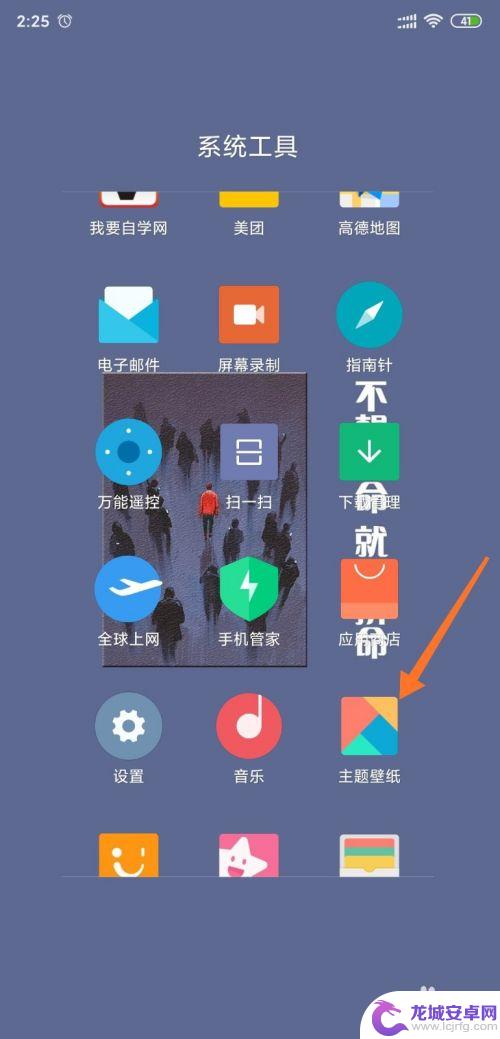小米三手机屏保怎么设置 小米手机如何更换屏保壁纸
小米手机是目前市场上广受欢迎的智能手机品牌之一,它的功能强大且操作简便,在众多的功能中,屏保壁纸是一个不可忽视的部分,它能够为手机增添个性化的魅力。小米手机的屏保壁纸如何设置呢?又该如何更换呢?本文将为大家介绍小米三手机屏保的设置方法以及如何更换屏保壁纸,让我们一起来了解吧!
小米手机如何更换屏保壁纸
具体步骤:
1. 打开小米手机主页,在主页中点击“设置”图标进去。
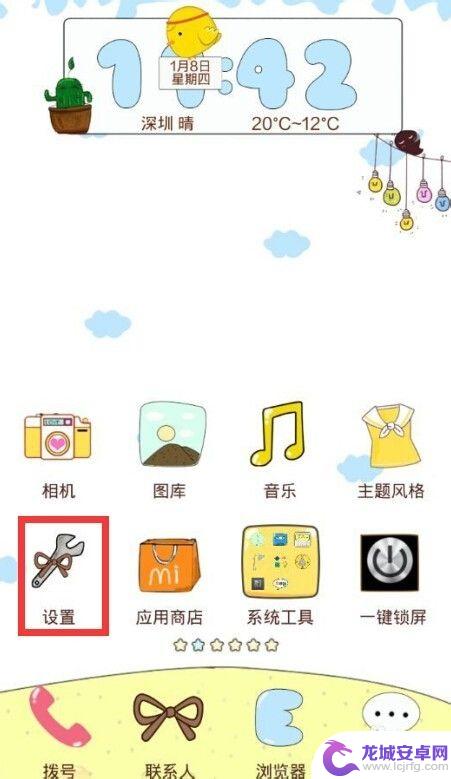
2. 选择个人设置下的“显示”---“壁纸”,打开到壁纸设置窗口。选择“锁屏壁纸”进入。
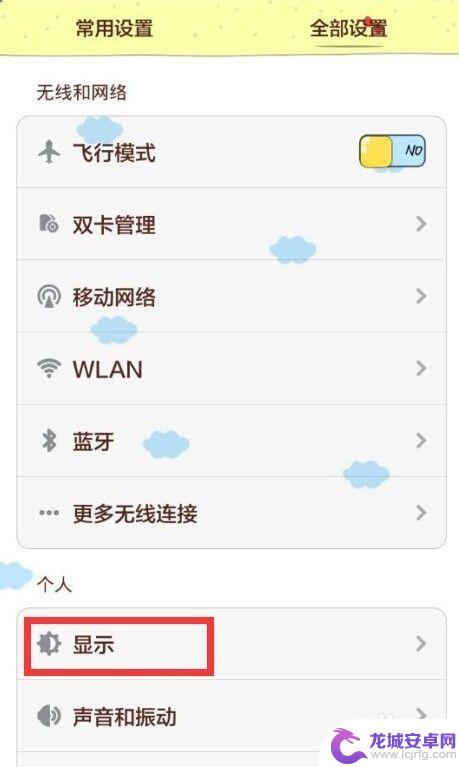
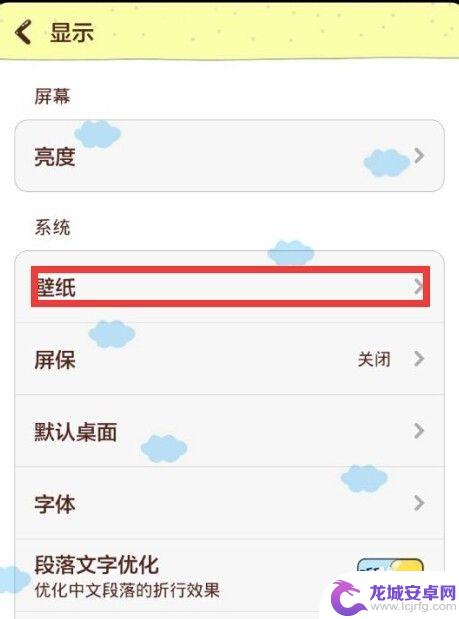
3. 可在页面选择线上精美图片,也可选择“我的”菜单下----“通过其他程序选择”.
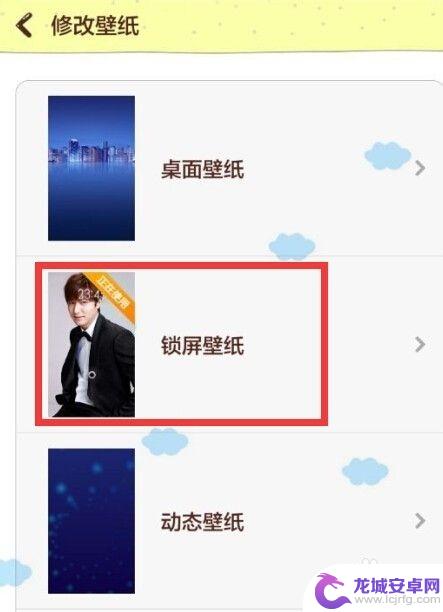
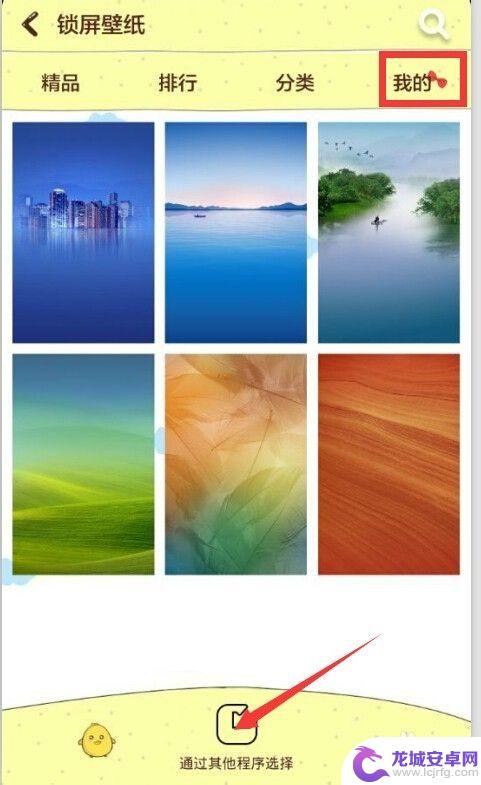
4. 接着选择图片路径:点击“图库”,在打开的本地图片中选择一张。
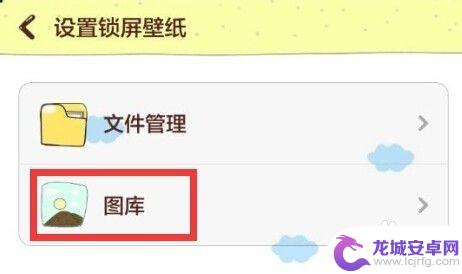
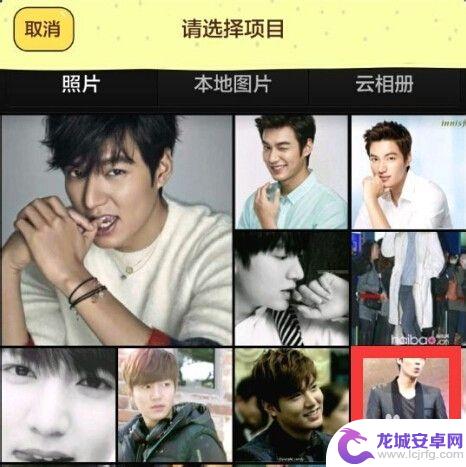
5.在设置窗口,左右拉动选取,点击“保存”,配置完成。
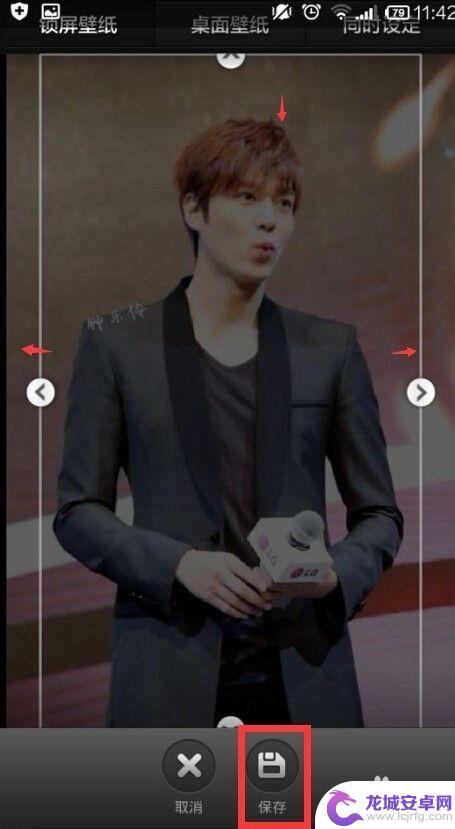
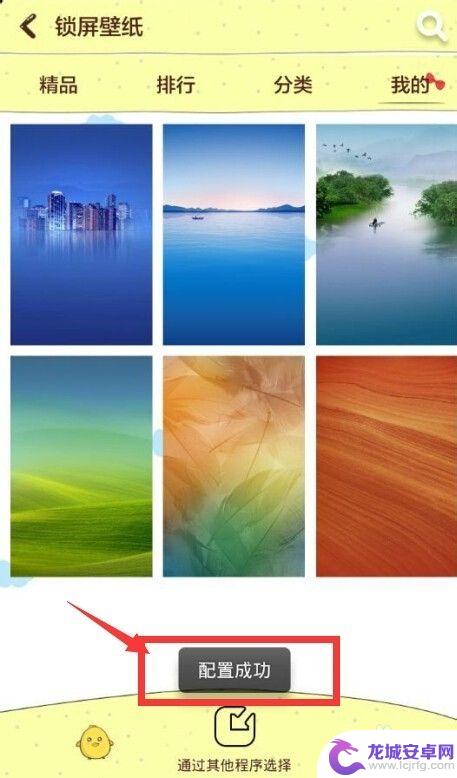
6. 再次一键锁屏后,美图就设置完成咯。
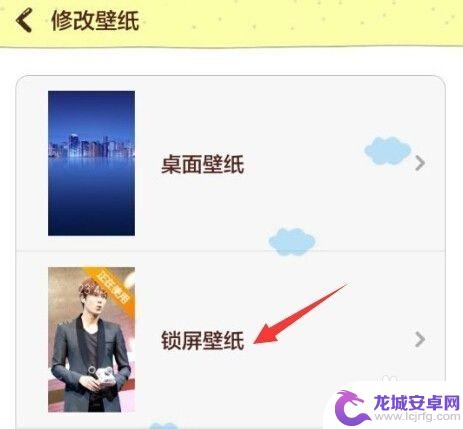
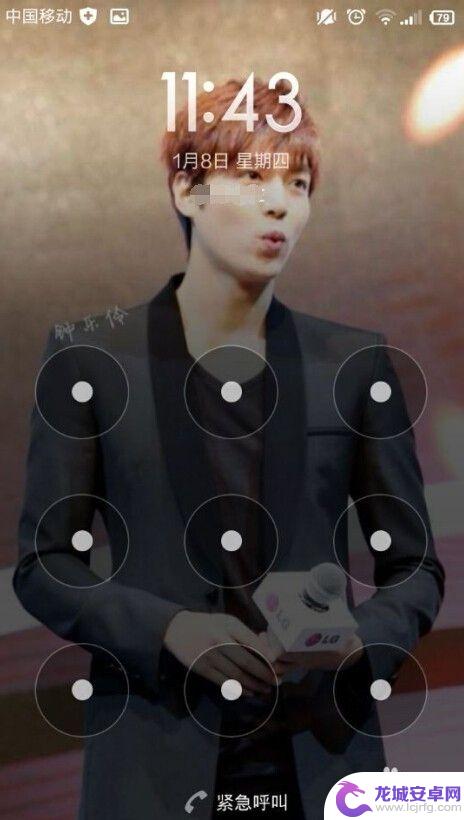
以上是小编为您提供的小米三手机屏保设置步骤,希望能为您提供帮助。
相关教程
-
小米手机自定义的壁纸怎么设置 小米手机壁纸设置方法
小米手机作为一款备受欢迎的智能手机品牌,其自定义壁纸设置功能也备受用户青睐,通过小米手机壁纸设置方法,用户可以轻松更换手机屏幕的背景图案,使其与个人喜好和风格相匹配。这一功能的...
-
小米手机锁屏密码怎么更换 小米手机锁屏密码修改方法
小米手机作为一款备受欢迎的智能手机品牌,其安全性备受关注,而手机锁屏密码的设置更是保护个人隐私的重要一环。当我们需要更换小米手机的锁屏密码时,应该如何...
-
小米手机如何看星空壁纸 小米手机如何设置壁纸
小米手机作为一款备受热捧的智能手机品牌,其独特的设计和功能一直备受用户青睐,其中小米手机的壁纸功能更是让人印象深刻。通过小米手机,用户可以轻松设置各种壁纸,包括星空壁纸。想要欣...
-
手机壁纸怎么上下滚动切换 小米手机壁纸滚动功能怎么开启
在日常使用手机的时候,我们经常会想要换一个新的壁纸来装饰我们的手机屏幕,而对于小米手机用户来说,如何开启手机壁纸的滚动功能可能是一个比较常见的问题。通过简单的设置,我们就可以实...
-
苹果手机壁纸和屏保怎么设置不一样 苹果手机iphone如何设置锁屏壁纸和主屏幕壁纸不同
苹果手机的壁纸和屏保设置在功能上存在一些差异,无论是设置锁屏壁纸还是主屏幕壁纸,苹果手机都提供了个性化的选择。锁屏壁纸和主屏幕壁纸之间的设置方式是不同的。对于锁屏壁纸,用户可以...
-
手机壁纸三层文字怎么设置 小米手机文字壁纸设置方法
手机已经成为了我们日常生活中不可或缺的一部分,为了能够更加个性化地展示自己的手机界面,不少人喜欢将手机壁纸进行设置。而其中一种受欢迎的壁纸形式就是三层文字壁纸。小米手机作为市场...
-
如何用语音唤醒苹果6手机 苹果手机语音唤醒功能怎么开启
苹果6手机拥有强大的语音唤醒功能,只需简单的操作就能让手机立即听从您的指令,想要开启这项便利的功能,只需打开设置,点击Siri和搜索,然后将允许Siri在锁定状态下工作选项打开...
-
苹果x手机怎么关掉 苹果手机关机关不掉解决方法
在我们日常生活中,手机已经成为了我们不可或缺的一部分,尤其是苹果X手机,其出色的性能和设计深受用户喜爱。有时候我们可能会遇到一些困扰,比如无法关机的情况。苹果手机关机关不掉的问...
-
如何查看苹果手机详细信息 苹果手机如何查看详细设备信息
苹果手机作为一款备受瞩目的智能手机,拥有许多令人称赞的功能和设计,有时我们可能需要查看更详细的设备信息,以便更好地了解手机的性能和配置。如何查看苹果手机的详细信息呢?通过一些简...
-
手机怎么把图片保存到u盘 手机照片传到U盘教程
在日常生活中,我们经常会遇到手机存储空间不足的问题,尤其是拍摄大量照片后,想要将手机中的照片传输到U盘中保存是一个很好的解决办法。但是许多人可能不清楚如何操作。今天我们就来教大...